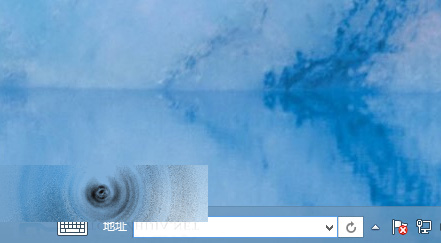win10任務欄怎麼使用地址輸入框工具?在任務欄顯示出地址輸入框,可以快速的輸入命令,電腦文件夾,網站等,用起來非常便捷
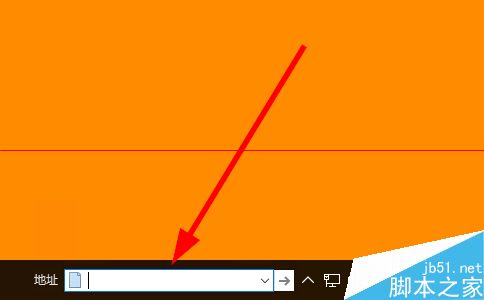
1、在任務欄點擊右鍵,在彈出的菜單中把鼠標放到“工具欄”上
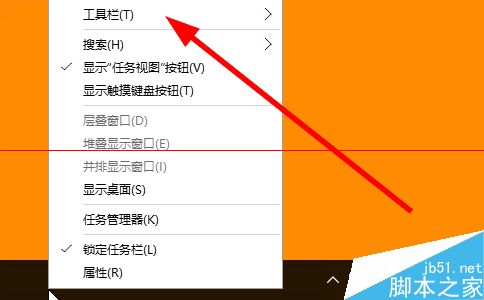
2、在工具欄子菜單中點擊“地址”,這樣地址工具就會在任務欄顯示出來
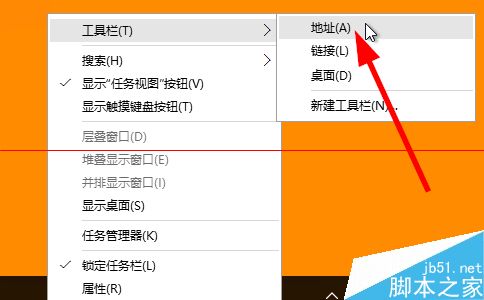
3、在地址框中可以輸入任何的電腦文件夾地址或文件地址,而且會有智能提示,如圖所示
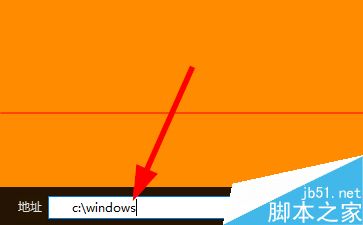
4、可以輸入網站,會用默認的浏覽器打開網頁,如圖所示
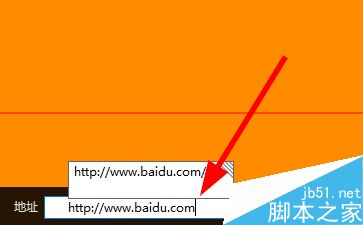
5、可以輸入windows命令,比如cmd,msconfig等等,如圖所示
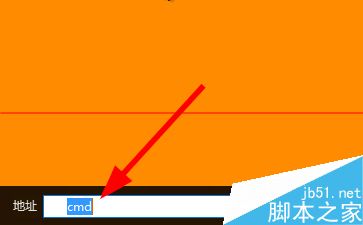
注意事項:顯示出來會占用一定的位置,對小屏幕電腦不太適合。
相關知識
Win10在任務欄上添加地址輸入框的方法:
1.右鍵點擊任務欄,選擇屬性。
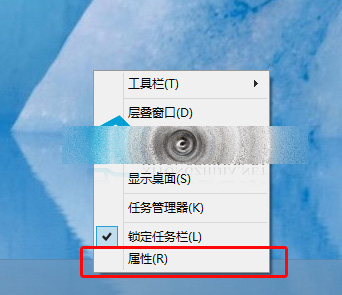
2.跳轉到工具欄。
3.將地址前面的方框勾選,點擊確定。
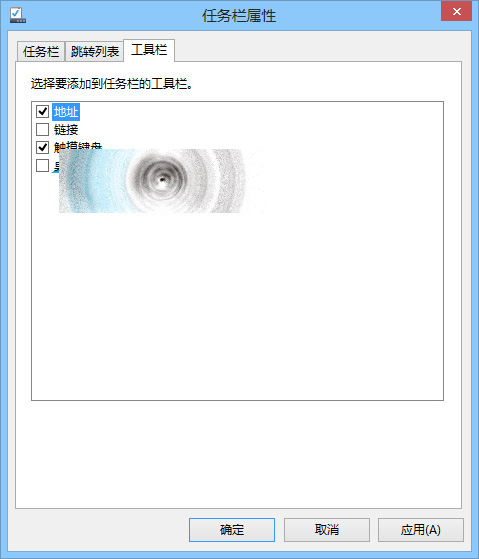
4.任務欄上出現了地址輸入框,輸入網址就能打開網站。